Configurar alertas nos Aplicativos de Contêiner do Azure
Os alertas do Azure Monitor notificam você para que você possa responder rapidamente a problemas críticos. Há dois tipos de alertas que você pode definir:
- Alertas de métrica com base nos dados de métrica do Azure Monitor
- Alertas de log com base nos dados do Log Analytics do Azure Monitor
Você pode criar regras de alerta a partir de gráficos de métricas no Metrics Explorer e em consultas no Log Analytics. Você pode definir e gerenciar alertas na página Monitor>Alertas. Para saber mais sobre alertas, confira Visão geral de alertas no Microsoft Azure.
A página Alertas na seção Monitoramento da página do aplicativo de contêiner exibe todos os alertas do aplicativo. É possível filtrar a lista por tipo de alerta, recurso, hora e gravidade. Também é possível modificar e criar regras de alerta nessa página.
Criar regras de alerta de métrica
Quando você cria regras de alerta com base em um gráfico de métricas no Metrics Explorer, os alertas são disparados quando os dados de métrica correspondem às condições da regra de alerta. Para saber como criar gráficos de métricas, confira Usar o Metrics Explorer
Depois de criar um gráfico de métricas, é possível criar uma regra de alerta.
- Selecione Nova regra de alerta. A página Criar regra de alerta é aberta na guia Condição. Nela, é possível encontrar uma condição que é preenchida com as configurações do gráfico de métricas.
- Selecione a condição.

- Modifique a seção Lógica de alerta para definir os critérios de alerta. É possível definir o alerta para ser disparado quando o valor da métrica for maior, menor ou igual a um valor limite. Também é possível definir o alerta para ser disparado quando o valor da métrica estiver fora de um intervalo de valores.

- Selecione Concluído.
- É possível adicionar mais condições à regra de alerta clicando na opção Adicionar condição da página Criar regra de alerta.
- Selecione a guia Detalhes.
- Insira um nome e uma descrição para a regra de alerta.
- Selecione Examinar + criar.
- Selecione Criar.

Adicionar condições a uma regra de alerta
Para adicionar mais condições à regra de alerta:
- Selecione Alertas no menu esquerdo da página do aplicativo de contêiner.
- Selecione Regras de alerta no menu superior.
- Selecione um alerta na tabela.
- Na seção Condição, selecione Adicionar condição.
- Selecione entre as métricas listadas no painel Selecionar sinal.

- Defina as configurações da condição de alerta. Para obter mais informações sobre como configurar alertas, confira Gerenciar alertas de métrica.
Você pode receber alertas individuais para revisões ou réplicas específicas habilitando a divisão de alertas e selecionando Revisão ou Réplica na lista Nome da dimensão.
Exemplo de seleção de uma dimensão para dividir um alerta.

Para saber mais sobre como configurar alertas, confira Criar um alerta de métrica para um recurso do Azure
Criar regra de alertas de log
É possível criar alertas de log com base em consultas do Log Analytics. Quando você cria uma regra de alerta com base em uma consulta, a consulta é executada em intervalos definidos disparando alertas quando os dados de log correspondem às condições da regra de alerta. Para saber mais sobre como criar um alerta de log, confira Gerenciar alertas de log.
Para criar uma regra de alerta:
- Primeiro, crie e execute uma consulta para validá-la.
- Selecione Nova regra de alerta.

- O editor Criar uma regra de alerta é aberto na guia Condição, que é preenchida com sua consulta de log.

- Defina as configurações na seção Medida

- Opcionalmente, você pode habilitar a divisão de alertas na regra de alerta para enviar alertas individuais para cada dimensão selecionada na seção Dividir por dimensões do editor.

- Insira os critérios de limite na seção Lógica de alerta.
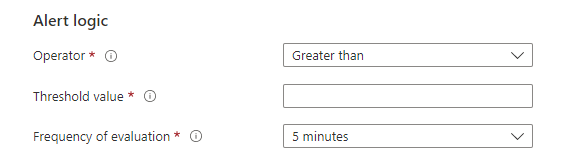
- Selecione a guia Detalhes.
- Insira um nome e uma descrição para a regra de alerta.

- Selecione Examinar + criar.
- Selecione Criar.